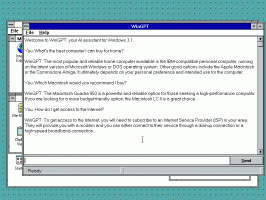Windows 10 Build 17713 on uute funktsioonidega väljas
Microsoft avaldab Windows 10 Insider Preview Build 17713 harust "Redstone 5" Windows Insidersile kiires ringis. See väljalase sisaldab mitmeid Edge'i jaoks tehtud täiustusi ja parandusi. Lisaks on Notepad saanud täiustusi, nagu teksti suumimine, ridade nummerdamine ja pikaajaliste probleemide parandused. Lisaks nendele muudatustele on Windows Defender Application Guard ja Windows Ink saanud ka täiustusi ja parandusi.
Microsoft Edge'i täiustused
Saidipõhised meediumi automaatesituse juhtelemendid: Nüüd saate veebisaidi identifitseerimise jaotises „Veebisaidi õigused” juhtida automaatesituse lubasid saidipõhiselt paan – klõpsake lihtsalt teabeikoonil või lukuikoonil aadressiriba vasakus servas ja klõpsake hankimiseks nuppu "halda õigusi". alanud.
Otsige sõnade määratlusi lugemisvaates, raamatutes ja PDF-ides: Lisasime uue sõnastiku funktsiooni, et saaksite lehekülge või dokumenti lugedes otsida võtmesõnade määratlusi. Valige lihtsalt üks sõna, et definitsioon kuvatakse teie valiku kohal.
Saate valida, kas teile loetakse mõni sõna ette, et kuulda õiget hääldust, või laiendada määratluse üksikasju. Saate lülitada, kas definitsioonid kuvatakse ja millist tüüpi sisuga need töötavad, Microsoft Edge'i sätete menüü vahekaardil „Üldine”.
Microsoft Edge PDF Readeri täiustused
Täiustatud tööriistariba valikud: Microsoft Edge'is avatud PDF-dokumendi tööriistaribal kuvatakse nüüd ikoonide tekstikirjeldused, et need oleksid hõlpsasti arusaadavad. kasutajate poolt. Tööriistaribal on nüüd saadaval uued valikud, nagu „Märkmete lisamine”, nii et need tööriistad on vajadusel käepärased.
PDF-i tööriistariba kinnitamine/lahtistamine: tööriistariba saab nüüd kinnitada dokumendi ülaossa, muutes kõik PDF-i tööriistad vajaduse korral hõlpsasti juurdepääsetavaks. Kaasahaarava lugemiskogemuse saamiseks saate ka tööriistariba lahti kinnitada. Kui tööriistariba on vabastatud, peidab see ennast – lihtsalt hõljutage kursorit ülemise ala kohal, et see tagasi tuua.
Märkmik
Otsige/asetage ümber: Oleme Notepadis oluliselt täiustanud leidmise/asendamise kogemust. Lisasime otsimisdialoogi ümberringi otsimise/asendamise võimaluse ja Notepad mäletab nüüd varem sisestatud väärtused ja märkeruutude olek ning täidab need automaatselt järgmisel korral, kui leiu avate dialoog. Peale selle, kui olete teksti valinud ja avate otsingudialoogi, täidame automaatselt otsinguvälja valitud tekstiga.
Teksti suumimine: Oleme lisanud valikud, et muuta Notepadis teksti suumimine kiireks ja lihtsaks. Vaade > Suumi all on uus menüüvalik suumitaseme muutmiseks ja olekuribal kuvame praeguse suumitaseme. Sisse- ja väljasuumimiseks saate kasutada ka klahve Ctrl + Plus, Ctrl + Miinus ja Ctrl + Hiireratas ning suumitaseme vaikeväärtuse taastamiseks klahvikombinatsiooni Ctrl + 0.
Reanumbrid reamurdmisega: Kaua lahendamata taotlus on olnud lisada rea- ja veerunumbrite kuvamise võimalus, kui reamurdmine on lubatud. See on nüüd Notepadis võimalik ja oleme muutnud olekuriba vaikimisi nähtavaks. Olekuriba saate siiski välja lülitada menüüs Vaade.
Muud täiustused:
- Oleme Notepadis suurte failide avamisel jõudlust parandanud.
- Notepad toetab nüüd eelmise sõna kustutamiseks klahvikombinatsiooni Ctrl + Backspace.
- Nooleklahvidega eemaldatakse kõigepealt teksti valik ja seejärel liigutatakse kursorit.
- Faili Notepadisse salvestamisel ei lähtestata rea ja veeru numbrit enam väärtusele 1.
- Notepad kuvab nüüd õigesti read, mis ei mahu täielikult ekraanile.
Kaugtöölaud biomeetriaga
Meil on hea meel jagada seda selle Windows 10, Azure Active Directory ja Active Directory järguga Windows Hello for Business kasutajad saavad kasutada biomeetriat kaugtöölaua autentimiseks seanss!
Märkus. See funktsioon ei tööta mugava PIN-koodiga.
Alustamiseks avage Remote Desktop Connection (mstsc.exe), tippige arvuti nimi, millega soovite ühenduse luua ja klõpsake nuppu Ühendage.
Kuna logisite sisse, kasutades Windows Hello for Businessit, jätab Windows meelde, kuidas te sisse logisite ja valib automaatselt Windows Hello for Business, et autentida teid teie RDP-seansil, kuid teie saab klõpsata Rohkem valikuid alternatiivsete mandaatide valimiseks.
Selles näites kasutab Windows näotuvastust RDP-seansi autentimiseks Windows Server 2016 Hyper-V serveris. Saate jätkata Windows Hello for Businessi kasutamist kaugseansi ajal, kuid peate kasutama oma PIN-koodi.
Veebi sisselogimine Windows 10-sse
Siiani toetas Windowsi sisselogimine ainult ADFS-i või muude WS-Fedi protokolli toetavate pakkujate identiteetide kasutamist. Tutvustame veebisisselogimist, mis on uus viis Windowsi arvutisse sisselogimiseks. Veebi sisselogimine võimaldab Windowsi sisselogimise tuge mitte-ADFS-i liitteenusepakkujatele (nt SAML).
Kiirem sisselogimine Windows 10 jagatud arvutisse
Kas teie töökohas on jagatud arvutid? Kas soovite, et kontoga arvutisse sisselogimine oleks kiirem? Alates sellest järgust tutvustame kiiret sisselogimist, mis võimaldab kasutajatel kiiresti sisse logida jagatud Windows 10 arvutisse!
Windows Defenderi rakenduskaitse täiustused
Windows Defender Application Guard tutvustas selles versioonis Windowsi turvalisuses uut kasutajaliidest. Eraldiseisvad kasutajad saavad nüüd installida ja konfigureerida oma Windows Defender Application Guardi sätteid Windowsi turvalisuses, ilma et peaksid registrivõtme sätteid muutma. Lisaks saavad ettevõtte poliitikatega hallatavad kasutajad kontrollida oma seadeid, et näha, mida nad teevad administraatorid on oma masinate jaoks seadistanud, et Windows Defenderi rakenduse käitumist paremini mõista Valvur. Selle uue kasutajaliidese eesmärk on parandada kasutajate üldist kogemust oma Windows Defender Application Guardi sätete haldamisel ja kontrollimisel. Kuni seadmed vastavad miinimumnõuetele, kuvatakse need sätted Windowsi turvalisuses.
Tindivärskendused
2018. aasta aprilli värskendusega tutvustasime manustatud käsitsi kirjutamise paneeli, ja pärast seda, kui kulus veidi aega kogemuse täiustamiseks teie tagasiside põhjal, on RS5-s nüüdisaegsetes rakendustes pliiatsiga tekstisisestuse vaikekogemuseks manustatud käekiri. Puudutage lihtsalt tekstiala, näiteks otsingukasti, ja see laieneb, et anda teile kirjutamiseks mugav ala.
Teadaolevate probleemide ja üldiste paranduste loendi leiate aadressilt ametlik teadaanne.